
Πριν από λίγες μέρες μιλούσαμε για το πώς να αλλάξουμε η εμφάνιση και η αίσθηση του Libreoffice μας με ένα πακέτο εικονιδίων διαφορετικό από αυτό που έρχεται από προεπιλογή. Σήμερα, σας παρουσιάζω ένα παρόμοιο, αλλά πιο ολοκληρωμένο σεμινάριο. Σε αυτήν την περίπτωση θα βάλουμε το Libreoffice μας με το στυλ του Libreoffice Στοιχειώδες λειτουργικό σύστημα, μια διανομή που βασίζεται στο Ubuntu αλλά με πιο εστιασμένη εμφάνιση και αίσθηση και εμπειρία χρήστη στο περιβάλλον της Apple.
Χρειάζομαι άλλο Libreoffice;
Όπως γνωρίζετε πολλοί από εσάς, το Libreoffice είναι μια δωρεάν σουίτα που μπορεί να χρησιμοποιηθεί και να τροποποιηθεί για να ταιριάζει στο γούστο του κάθε ατόμου, καθώς και να διανέμει αυτήν την προσαρμογή. ο Elementary OS Libreoffice Είναι το ίδιο που έρχεται στο Ubuntu, το μόνο πράγμα που άλλαξε το στυλ και την εμφάνιση, δημιουργώντας την ιδέα ότι είναι ένα άλλο Libreoffice. Πολλοί από εσάς το ήξερα ήδη, αλλά οι αρχάριοι δεν το γνώριζαν, γι 'αυτό αυτή η βασική εξήγηση.
Τι χρειάζομαι για να αλλάξω το στυλ του Libreoffice μου;
Σε αυτήν την περίπτωση θα χρειαζόμαστε μόνο την κονσόλα και θα γνωρίζουμε και θα αντιγράφουμε, καθώς οι τροποποιήσεις θα πραγματοποιούνται μέσω ενός σεναρίου που εκτελεί όλες τις λεπτές τροποποιήσεις για να έχει αυτό το ιδιαίτερο στυλ.
Ανοίγουμε λοιπόν το τερματικό μας και γράφουμε τα εξής:
cd ~ && mkdir -p ~/.config/libreoffice && cp -a ~/.config/libreoffice ~/.config/libreoffice_backup && rm -R ~/.config/libreoffice && git clone <a class="smarterwiki-linkify" href="https://github.com/rhoconlinux/Libreoffice-elementary-config.git">https://github.com/rhoconlinux/Libreoffice-elementary-config.git</a> && mv Libreoffice-elementary-config/libreoffice/ ~/.config && rm -Rf Libreoffice-elementary-config && sudo apt-get install libreoffice-style-crystal -y && cd ~ && wget -O images_crystal.zip <a class="smarterwiki-linkify" href="https://copy.com/dKyb4N6RBCoQ/images_crystal.zip?download=1">https://copy.com/dKyb4N6RBCoQ/images_crystal.zip?download=1</a> && sudo mv /usr/share/libreoffice/share/config/images_crystal.zip /usr/share/libreoffice/share/config/images_crystal_original.zip && sudo mv images_crystal.zip /usr/share/libreoffice/share/config/
Αυτό είναι το σενάριο με συντομευμένο τρόπο, για να λειτουργήσει, απλά πρέπει να ενώσετε τα πάντα σε μία γραμμή και να πατήσετε enter. Μετά από αυτό, θα ξεκινήσει η εγκατάσταση και η διαμόρφωση του Libreoffice σε στυλ eOS.
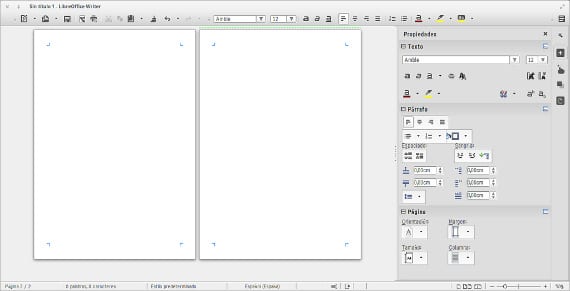
Καταργήστε το νέο στυλ Libreoffice
Ίσως να μην σας αρέσει η εμφάνισή του ή απλά να το έχετε κουραστεί, επομένως η απεγκατάσταση αυτού του στυλ είναι απλή. Απλώς διαγράψτε το φάκελο ~ / .config / libreoffice και γράψτε στο τερματικό
killall oosplash
Αυτό θα επαναφέρει το Libreoffice στις αρχικές του ρυθμίσεις, καταργώντας όλα τα στυλ. Υπάρχει επίσης η πιθανότητα να θέλετε να ανακτήσετε την προηγούμενη διαμόρφωση, με την οποία πρέπει να αλλάξετε το φάκελο ~ / .config / libreoffice.backup σε ~ / .config / libreoffice, ώστε να έχετε τη διαμόρφωση πριν από την αλλαγή του στυλ.
Εάν το έχετε δοκιμάσει ήδη, θα δείτε ότι είναι μια αλλαγή στο στυλ που εστιάζεται στην eyecandy, στη γεύση της όρασης, αλλά είναι επίσης ένα στυλ που επικεντρώνεται στην παραγωγικότητα, χωρίς να ειδικεύεται σε αυτό. Παρεμπιπτόντως, αυτό το σεμινάριο έχει εμπνευστεί και βασίζεται σε μια ανάρτηση ιστολογίου από τον Artescritorio, ο οποίος είναι επίσης ο συγγραφέας του σεναρίου και των εικόνων. Εάν μπορείτε, ευχαριστώ τον.
Περισσότερες πληροφορίες - Αλλαγή εικονιδίων LibreOffice,
Πηγή και εικόνες - Επιφάνεια εργασίας
Γεια σου! Όταν αντιγράφω και εκτελώ τις εντολές στο τερματικό, λαμβάνω το ακόλουθο σφάλμα: Το πιστοποιητικό από το "copy.com" δεν είναι αξιόπιστο
Πώς θα μπορούσε να λυθεί; Ευχαριστώ!
συντακτικό σφάλμα στον κωδικό για το τερματικό